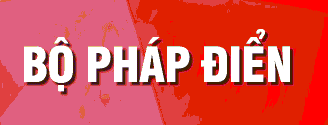Chi tiết tin - Sở Công thương
Hướng dẫn cách tạo mã QR cho tài liệu
Cung cấp tài liệu phục vụ các Hội nghị, hội thảo, các lớp đào tạo tập huấn là một hoạt động thường xuyên, bắt buộc đối với mỗi đơn vị tổ chức; theo ước tính, bình quân khoản chi dành cho in ấn, photo tài liệu phục vụ một hội nghị/lớp tập huấn thực hiện theo phương pháp thủ công thường nằm trong khoảng 5-6 triệu đồng, lãng phí thời gian cũng như hiệu quả sử dụng lâu dài bị hạn chế. Để khắc phục các hạn chế nói trên đồng thời tiết kiệm chi phí, sử dụng mã QR để truy cập tài liệu là một giải pháp thay thế hiệu quả.
Có rất nhiều trình tạo mã QR tài liệu để lựa chọn. Tuy nhiên, dưới đây là cách tạo mã QR tài liệu đơn giản bởi khả năng tương thích cao với hầu hết các ứng dụng đọc mã QR trên thiết bị di động.
Bước 1: Trên trang chính trình duyệt Internet truy cập địa chỉ http://qr.zalo.me
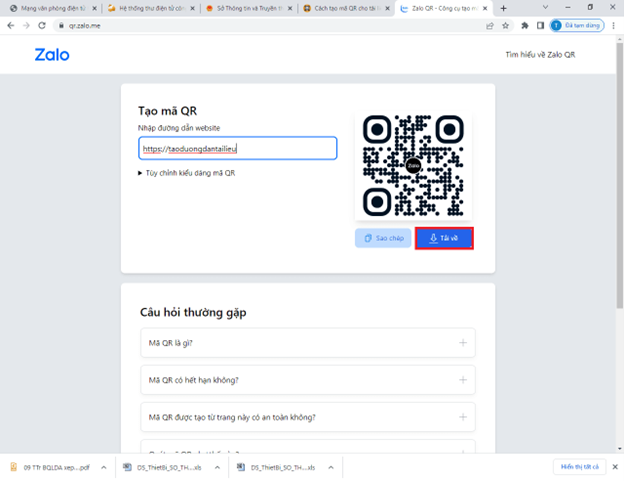
Giao diện để tạo mã qr của Zalo
Dán link đường dẫn tài liệu mà bạn muốn tạo mã QR vào ô đường dẫn (ví dụ https://sct.quangbinh.gov.vn/documents/42102/0/N%C4%90+03+%E1%BB%A6y+ban+c%E1%BA%A1nh+tranh+qu%E1%BB%91c+gia.pdf/a95f440d-8873-c412-54e2-b86b1dd4f0f6?t=1680078273004 ). Sau đó nhấn Tải về
Bước 2: Nhấn Tùy chỉnh kiểu dáng mã QR để chỉnh sửa và chọn ảnh để làm logo cho mã QR.
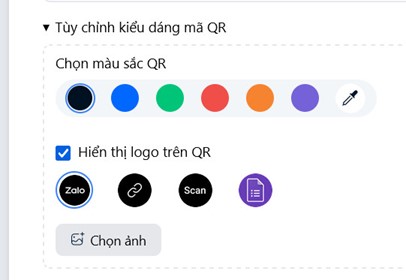
Bước 3: Sau khi chọn ảnh làm logo cho mã QR, tiến hành nhấn nút Sao chép để sao mã QR hoặc nhấn nút Tải về để tải mã QR về máy.

Mã qr cho tài liệu
Bước 4: Bấm Xác nhận để tải mã QR về máy.
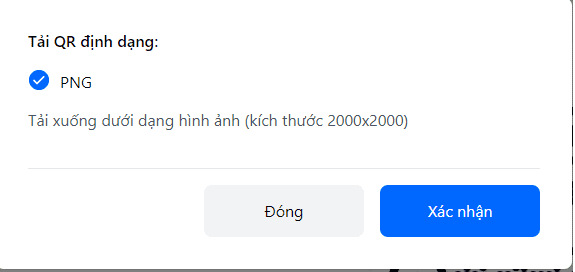
Bước 5: Kiểm tra lại mã QR đã hiển thị lên đã đúng các thông tin mong muốn chưa.
Sau khi hoàn thành việc tạo mã QR, người dùng có thể sử dụng nó để in trực tiếp lên giấy mời hoặc chương trình hội nghị để phát cho đại biểu/học viên thay cho việc in ấn tài liệu vừa tốn kém, mất thời gian;

Ví dụ về việc sử dụng mã QR để tích hợp vào Giấy mời thay thế phát tài liệu trực tiếp
Việc tạo mã QR cho tài liệu giúp mọi người có thể truy cập đến đường dẫn tài liệu nhanh nhất, tiết kiệm được nhiều thời gian./.
TH: Lê Vượng - VPS
- Minh Hóa: Đưa hàng Việt Nam đến gần hơn với người tiêu dùng (11/04/2023)
- Tăng cương công tác quản lý thị trường, giá cả và đảm bảo an toàn thực phẩm dịp lễ Giỗ tổ Hùng Vương, 30/4 và 01/5 (11/04/2023)
- Chiến lược khai thác, bảo vệ môi trường biển và hải đảo đến năm 2030, tầm nhìn đến năm 2050 (05/04/2023)
- Đăng ký tham gia bình chọn sản phẩm CNNT thôn tiêu biểu cấp quốc gia năm 2023 (05/04/2023)
- Ngành giấy đẩy mạnh xúc tiến thương mại để vượt khó (29/03/2023)
- Tạo vị thế cho ngành công nghiệp điện tử (28/03/2023)
- Tạo vị thế cho ngành công nghiệp điện tử (23/03/2023)
- VCCI góp ý Dự thảo Nghị định về quản lý, phát triển cụm công nghiệp (21/03/2023)
- Thủ tướng phê duyệt Chiến lược phát triển ngành Dệt may và Da giày Việt Nam (01/03/2023)
- Đẩy nhanh tiến độ dự án Nhà máy Nhiệt điện Quảng Trạch I (13/02/2023)